We hebben een vrouwentube van 500 pix. hoog nodig en een bloementube van 450 pix. hoog.
Tijdens het plaatsen kun je naar eigen inzicht je tubes vergroten of verkleinen met b.v. 80% haal dan wel het vinkje weg bij: Formaat van alle lagen wijzigen.
De boodschappen: Lettertype Whisper - Selectie resisel_136.
Boodschappen
Filter: Graphics Plus - Filter: Unlimited 2.0
1.open je tubes in je PSP, neem er met je pipet een lichte voorgrondkleur en een donkere achtergrondkleur uit.
2. Bestand – nieuw, breedte 630 – hoogte 500 pixels.
Aangevinkt : rasterachtergrond en transparant.
Kleurdiepte : RGB – 8 bits/kanaal.
3. Zet je voorgrondkleur op verloop - voorgrond/achtergrond
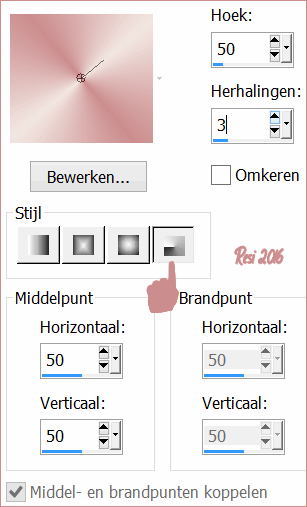
4. Neem je gereedschap - vlakvulling.
Afstemmingsmodus – geen, mengmodus – normaal, dekking – 100.
Vul je lege vel met je verloop.
5. Effecten - insteekfilters - Graphics Plus - Button Beveler III - instellingen van
boven naar beneden.
29-180-140-100-60-128-128-128.
6. Effecten - Reflectie-effecten - weerspiegeling.
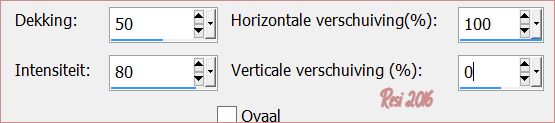
7. Effecten - insteekfilters - Filters Unlimited 2.0
Kies links: Tile&Mirror - kies rechts: Distortion Mirror (horizontal).
Distortion op - 189.
8. Effecten - randeffecten - accentueren.
9. Effecten - insteekfilters - Filters Unlimited 2.0
Kies links: Lens Flares - kies rechts: Flare01 - intensity op - 218
10. Herhaal het bovenstaande filter, zet nu een vinkje bij: flip horizontaal.
11. Doe op je toetsenbord: Shift-D - zet de kopie weg op het minnetje.
12. Activeer je vrouwentube.
Bewerken - kopiëren - terug naar je werkje - bewerken - plakken als nieuwe laag.
Zet met je verplaatser links op je werkje.
13. Zet in je lagenpalet de dekking op 45.
14. Effecten - textuureffecten - weefpatroon.
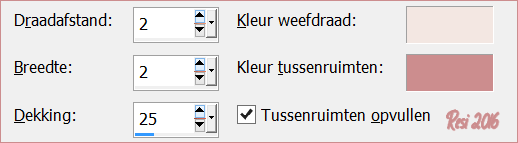
15. Nogmaals je tube als een nieuwe laag erop, spiegel hem horizontaal.
Zet hem nu aan de rechterkant.
16. Effecten – 3D effecten – slagschaduw.
V op min 12 - H op min12 - dekking 35 - vervaging 20 - kleur zwart.
17. Afbeelding - randen toevoegen - symmetrisch aangevinkt.
10 pix achtergrondkleur.
19. Selecties - alles selecteren - selecties - wijzigen - inkrimpen - 10 pix.
18. Slagschaduw - V en H op 2 - dekking 100 - vervaging 10.
Herhaal V en H op min 2. Hef de selectie op.
19. Afbeelding - formaat wijzigen 60% - vinkje bij: formaat van alle lagen wijzigen.
20.Aanpassen – scherpte – onscherp masker.
1.00 – 64 – 4.
21. Bewerken - kopiëren - activeer je weggezette achtergrond.
Bewerken - plakken als een nieuwe laag.
Schuif hem nu naar rechts en naar boven, houd hem een stukje van de zij en bovenkant af,je kunt altijd even naar het voorbeeld kijken.
22. Slagschaduw - V en H op 3 - dekking 80 - vervaging 15.
Herhaal V en H op min 3.
23. Neem een nieuwe rasterlaag.
24. Selecties – selectie laden/opslaan – selectie laden vanaf schijf.
Zoek je selectie : resisel_136 – aangevinkt, luminantie van bron – selectie vervangen.
Vul de selectie met je achtergrondkleur.
25. Selecties - niets selecteren.
26. Effecten - geometrische effecten - cirkel - vinkje bij: transparant.
27. Slagschaduw - V en H op 0 - dekking 80 - vervaging 15.
28. Zet deze een beetje naar rechts, een stukje over je kleinere afbeelding.
Kijk even naar het voorbeeld.
29. Lagen dupliceren.
30. Afbeelding - formaat wijzigen 60% - GEEN vinkje bij: formaat van alle lagen wijzigen.
Schuif deze een beetje naar beneden en naar rechts.
31. Activeer je bloementube, plak deze als een nieuwe laag op je werkje en zet deze links op je uitwerking, hij mag er gerust wat buiten vallen.
32. Geef je bloem een slagschaduw.
33. Zet je verloop terug op kleur - draai in je kleurenpalet de kleuren om.
34. Activeer je tekstgereedschap - zoek lettertype - Whisper - typ je tekst - klik op het v-tje en zet op een leuke plaats.


35. Slagschaduw - V en H op 2 - dekking 85 - vervaging 7.
36. Voeg een rand van 2 pix. in zwart toe.
37. Lagen - laag maken van achtergrondlaag.
38. Afbeelding - formaat wijzigen 90% - geen vinkje bij: formaat van alle lagen wijzigen.
39. Draai je kleuren weer om en zet voorgrondkleur weer op verloop.
Neem een nieuwe rasterlaag en vul met dit verloop.
40. Lagen - schikken - omlaag. Ga weer op de bovenste laag staan.
41. Effecten – 3D effecten – slagschaduw.
V en H op 16 - dekking 100 - vervagen 7 - achtergrondkleur.
Vinkje bij: schaduw op nieuwe laag.
42. Blijf op raster 1 schaduw 1 staan.
43. Effecten - geometrische effecten - cirkel - omloop aangevinkt.
44. Effecten - randeffecten - accentueren.
45. Ga op de bovenste laag staan - geef de volgende slagschaduw
H en V 7 - dekking 50 - vervagen 15 - zwart.
Vinkje weg bij: schaduw op nieuwe laag.
Herhaal V en H op min 7.
46. Neem een nieuwe laag voor je watermerk. Voeg een rand van 2 pix in het zwart toe.
47. Bestand – exporteren – JPEG-optimalisatie.
Compressiewaarde op 20.
Geef je werkje een naam, en je les is weer klaar.
Deze les is geschreven door Resi op 3 Januari 2016.







